 BlackBerry PlayBookは、Qt開発者にとってますます魅力的なプラットフォームになりつつあります。 すべてがQtがタブレットライブラリの標準セットに含まれるところまで行きます。 PlayBookプラットフォーム(およびその後のBlackBerry 10プラットフォーム)がQt開発者にとって興味深いものであることに感謝します。 したがって、この短い記事では、BlackBerry PlayBookのQtでの開発を今すぐ開始できる方法について説明します。 開発環境をゼロからセットアップして、アプリケーションの作成を開始できる状態にするプロセスについて説明します。 実際、私は何度か同様の質問を受けたため、この出版物を書くようになりました。
BlackBerry PlayBookは、Qt開発者にとってますます魅力的なプラットフォームになりつつあります。 すべてがQtがタブレットライブラリの標準セットに含まれるところまで行きます。 PlayBookプラットフォーム(およびその後のBlackBerry 10プラットフォーム)がQt開発者にとって興味深いものであることに感謝します。 したがって、この短い記事では、BlackBerry PlayBookのQtでの開発を今すぐ開始できる方法について説明します。 開発環境をゼロからセットアップして、アプリケーションの作成を開始できる状態にするプロセスについて説明します。 実際、私は何度か同様の質問を受けたため、この出版物を書くようになりました。
PlayBookのQtでの開発を開始するために、次の手順を一緒に完了します。
- ネイティブSDKをインストールする
- アプリケーションに署名してインストールするためのシステムをセットアップする
- Qtを集める
- Qtアプリケーションプロジェクトを作成して構成する
私はLinux環境で開発しているので、それに関連するすべてを説明します。 ただし、同じまたは同様の方法で、WindowsおよびMac OS Xで開発できます。3つのシステムすべてで、Native SDK(NDK)開発ツールを使用できます。 問題がある場合は、開発者フォーラム( 英語 + ロシア語 )を参照してください。
ネイティブSDKをインストールする
NDKのインストールに直接進む前に、PlayBook OSのバージョンで状況を説明する価値があります。 BlackBerry PlayBook OS 2.0バージョンは現時点で正式にリリースされていますが、ネイティブSDK 2.0開発ツールはまだベータ版で利用可能です。 しかし、ベータ版を恐れてはいけません。リリースは近い将来に登場すると思います。 おそらくこれを読むと、NDK 2.0がリリースされるでしょう。
リンクをクリックして、ネイティブSDK 2.0とオペレーティングシステム用のシミュレーターをダウンロードします。 NDKのインストールに複雑なことはありません。インストールするディレクトリを選択するだけです。 ネイティブSDKはQNX Momentics (つまり、 Eclipseベース)であり、BlackBerryツールによって補完されます。 シミュレーターは、VMWare用の仮想マシンイメージです。
アプリケーションの署名に必要なキーとすべてを取得する
まず、キーを取得する必要があります。 これを行うには、リンクをたどってフォームに記入します。 [キーの選択]フィールドでPlayBookのキーを選択してください。 しばらくすると、指定した郵送先住所へのキーを受け取ります。 〜/ .rimディレクトリに保存します(Linuxの場合)。
キーを受け取ったら、登録する必要があります。 次のコマンドを実行します。
$ /path/to/ndk/bbndk-env.sh $ blackberry-signer -register -storepass <> -csjpin <PIN> client-RDK-<XXXXX>.csj client-PBDT-<XXXX>.csj
ここで、< password >は選択したパスワードです。 < PIN >は、キーリクエストフォームで指定したタブレットPINです。
デバッグキー(デバッグトークン)を作成してPlayBookにインストールすることもできます(これはシミュレーターには必要ありません)。 ただし、IDEで作業する場合、開発環境はキーが必要であることを通知し、キーを生成してデバイスにインストールするのに役立ちます。 コマンドラインユーティリティを使用してこれを行う方法について知りたい場合は、BlackberryのQt入門チュートリアルをご覧ください。
PlayBook用のQtを構築する
QtライブラリはPlayBookファームウェアコンポーネントの標準セットの一部ではありません。これがすぐに修正されることを期待しましょう。 PlayBookのQtをGitHubからメインのQtリポジトリに移植する作業が進行中です 。 それまでの間、Qtソースコードを自分でダウンロードし、PlayBook用にコンパイルして、インストルメンタルシステムにインストールする必要があります。
GitHubから qt-qnx-preview.tar.gzアーカイブをダウンロードし、解凍して次のコマンドを実行します。
$ /path/to/ndk/bbndk-env.sh $ ./configure-qnx
configure-qnxスクリプトの内部を見てください。 そこで、必要なQtビルドオプションを追加できます。 個人的に、Qtが現在のディレクトリではなく、NDKのターゲットディレクトリにインストールされるように、スクリプトを少し変更しました。
#!/bin/sh ./configure -opensource -confirm-license -qpa -shared -release \ -xplatform unsupported/blackberry-armv7le-qcc -little-endian -arch arm \ -iconv -largefile -nomake examples -xmlpatterns -no-webkit -no-neon -no-rpath -opengl es2 \ -prefix-install -prefix ${QNX_TARGET}/../target-override/armle-v7/usr/lib/qt4 \ -headerdir ${QNX_TARGET}/../target-override/usr/include/qt4
これで、明確な良心をもって、次のことができます。
$ make -j12 $ make install
それだけです おそらく、PlayBook用にQtを組み立てるというトピックについては、これ以上取り上げません。 クイックスタートのために、物語は十分でしょう。
Qtアプリケーション用にNDKでプロジェクトを設定する
BlackBerry用NDKを起動し、BlackBerry Tablet OS C / C ++プロジェクトを作成します。
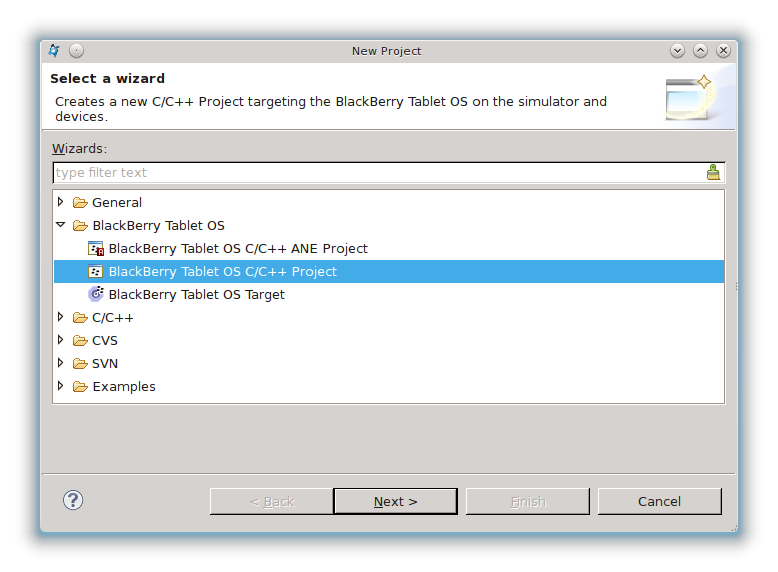
使用するモジュールのヘッダーファイルへのパスを指定します。 たとえば、QtGuiおよびQtDeclarative:
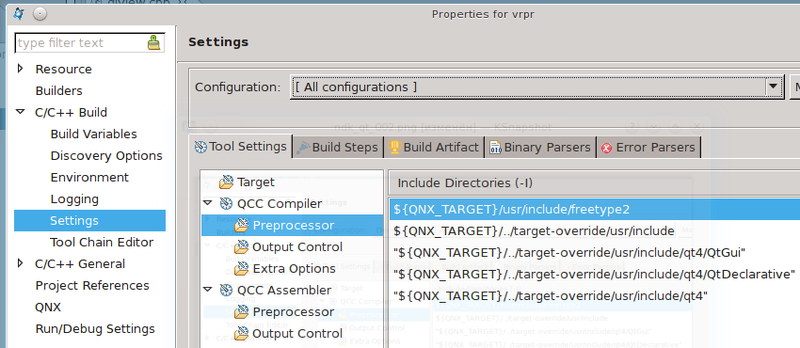
QCC Linker-> Librariesを選択し、QtライブラリへのパスをLibrary Pathsリストに追加し、ライブラリ自体をLibrariesリストに追加します。
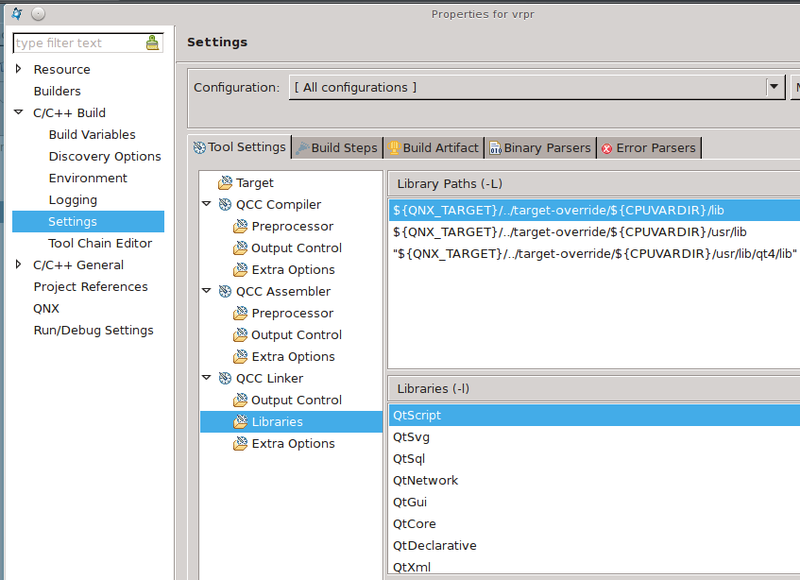
bar-descriptor.xmlファイルを開き、Assets列に、アプリケーションが使用するQtモジュールへのリンクを追加します。
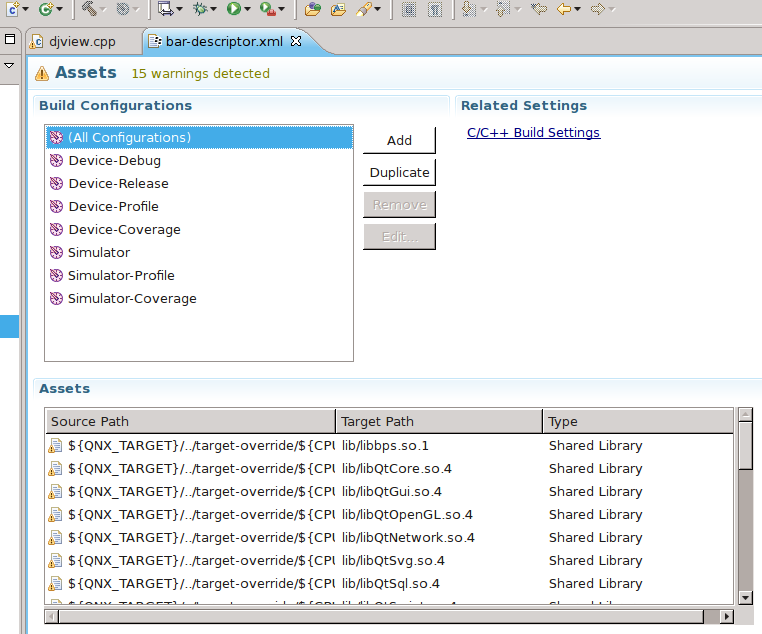
原則として、それだけです。 これで、QtまたはQMLでアプリケーションを開発し、シミュレーターまたはPlayBookでその動作を確認し、署名付きBARファイルを作成してApp Worldに配置できます。 PlayBook用に構築されたQMLアプリケーションの例は、 こちらにあります 。
時間を節約できるもう1つの機能。 プログラムのmain()関数に最初の行を挿入することを忘れないでください:
QCoreApplication::addLibraryPath("app/native/lib");
これは、アプリケーションがQtライブラリを探すパスを示します。
結論の代わりに
PlayBookプラットフォームは、開発者にとって、そして最終的にはユーザーにとって大きなチャンスです。 プラットフォームは、POSIXサポートを提供するQNX RTOSに基づいており、ネイティブSDK開発ツールを使用すると、ほとんどすべてを開発できるだけでなく、以前に開発したライブラリまたはオープンソースライブラリを使用できます 。 例は、PlayBook用に構築されたDjVuビューアーであるDjViewです。

このノートでは、PlayBookのQtのすべての機能と開発機能については説明しませんでした。 たとえば、 GitHubで入手できる Qt CreatorのQNXプラグインについては話しませんでした。 また、お試しください。 プラグインはバージョン2.5に含まれると報告されています。
QNXおよびPlayBookでのQtの使用など、QNXテクノロジーに興味がある場合は、 XII国際会議「QNX-Russia 2012」に参加することを忘れないでください。 会議に関する情報と以前の会議の資料は、ウェブサイトqnx-russia.ruで入手できます。 SVD Embedded Systemsの専門家のレポートに関する情報を入手し、SVD VSフォーラムでレポートとマスタークラスのトピックを提案できます。